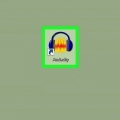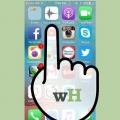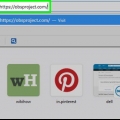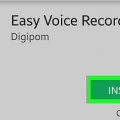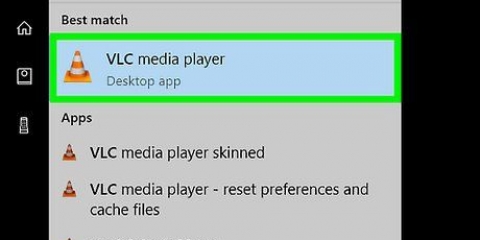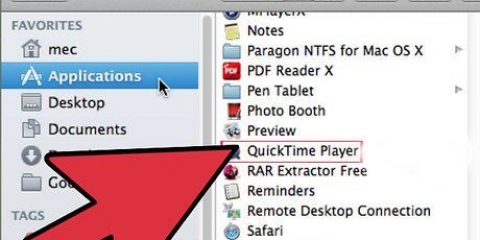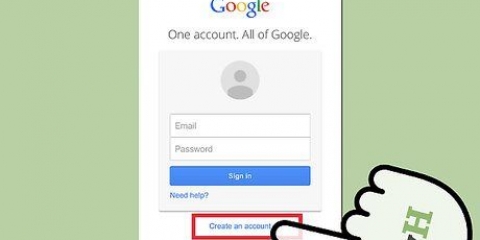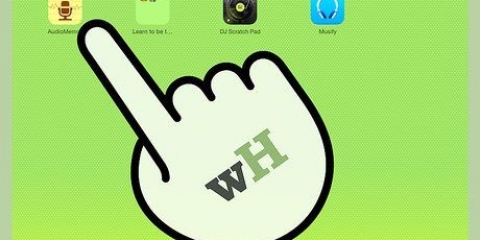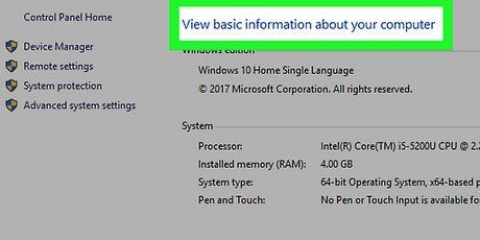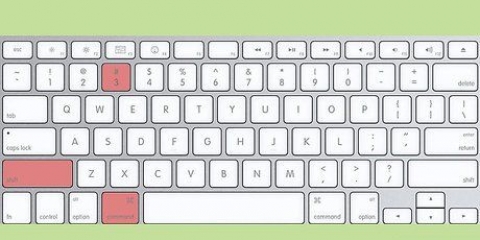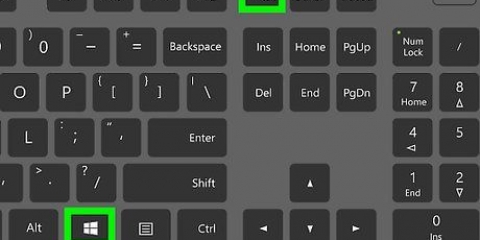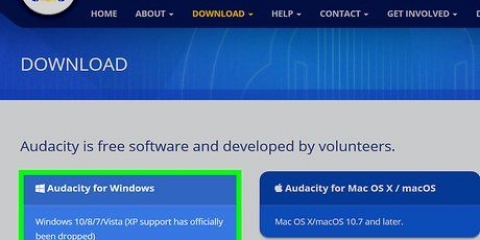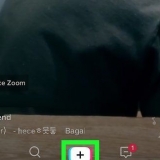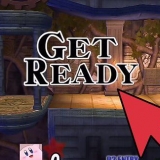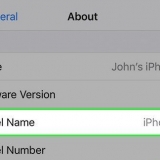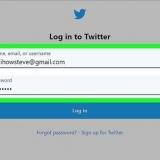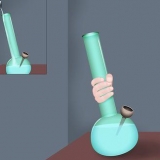3. Hou op opneem. klik op Hou op opneem opname te beëindig. Nou verskyn die opsie om die lêer te stoor outomaties. 4. Stoor die opname. Stoor die lêer op `n plek waar jy dit later maklik kan vind. As jy nie gereed is om die lêer te stoor nie, klik Kanselleer. Klik in die dialoogkassie Stoor as aan hervat opname, gaan voort om klank op te neem en klik dan Hou op opneem. 5. Maak die opname oop met `n afspeelprogram soos Windows media Player, iTunes, Realplayer of soortgelyke.
3. Hou op opneem. klik op Hou op opneem opname te beëindig. As jy klaar is, kan jy die lêer via Lêer stoor > Stoor as. 4. Luister na jou opname. Klik op die speelknoppie, die knoppie met die swart pyltjie, om die lêer te speel. 5. Spoel terug of vorentoe. Die dubbelpyltjieknoppies is vir terugspoel en vinnig vorentoe, net soos op `n CD-speler. 6. Wysig die opname. Eksperimenteer met die opsies, gaan na Effekte. 
Jy het wel luidsprekers nodig om oudio op jou rekenaar te speel Jy het `n mikrofoon nodig om jou stem op te neem Om die maksimum opname tyd van 60 sekondes in Sound Recorder te verhoog, klik Voeg lêer in in die spyskaart wysig en voeg dan die lêer by wat jy sopas gestoor het. As u dit doen, sal die maksimum opnametyd met 60 sekondes verhoog word. Jy kan hierdie stap herhaal vir elke ekstra minuut wat jy wil byvoeg. Byvoorbeeld, vir `n opnametyd van 5 minute sal jy die lêer van 60 sekondes vyf keer plaas. `n Alternatiewe manier om die lengte van die opnames te verleng:
Neem jou stem op met 'n windows-rekenaar
Inhoud
Met die Windows Sound Recorder-program kan jy jou stem opneem, redigeer en speel. Jy kan jou stem vervorm om soos die chipmunks of Darth Vader te klink! Met Sound Recorder kan jy sinne aan mekaar koppel, musiek byvoeg of opmerkings by `n dokument voeg. Ons wys jou hoe om dit te doen.
Trappe
Metode 1 van 3: Windows 7

1. Maak klankopnemer oop. Klik op Start en voer in die tekskassie in: klankopnemer. Klik in die lys resultate klankopnemer.

2. Begin opneem. Klik in die klankopnemer-venster Begin opneem, die knoppie met die rooi kolletjie.

3. Sing `n liedjie of sê wat jy wil opneem. Jy sien die groen balk beweeg heen en weer, jy kan sien dat iets opgeneem word.

4. Hou op opneem. klik op Hou op opneem opname te beëindig. Nou verskyn die opsie om die lêer te stoor outomaties.

5. Stoor die opname. Stoor die lêer op `n plek waar jy dit later maklik kan vind.
As jy nie gereed is om die lêer te stoor nie, klik Kanselleer. Klik in die dialoogkassie Stoor as aan hervat opname, gaan voort om klank op te neem en klik dan Hou op opneem.
Metode 2 van 3: Windows Vista
1. Maak klankopnemer oop.Klik op Start, Alle programme, Toebehore en dan Klankopnemer.

2. Begin opneem. Klik in die klankopnemer-venster Begin opneem, die knoppie met die rooi kolletjie.
Metode 3 van 3: Windows XP
1. Maak klankopnemer oop.Klik op Start, Alle programme, Toebehore en dan Klankopnemer.

2. Begin opneem. Klik in die klankopnemer-venster Begin opneem, die knoppie met die rooi kolletjie.

7. As jy klaar is, kan jy die lêer via Lêer stoor > Stoor as.
Wenke
- Regskliek op Start.
- Dubbelklik op die toepassingsgids.
- Dubbelklik op die gids Toebehore .
- Dubbelklik op die Multimedia- of Vermaak-lêergids .
- Regskliek op Sound Recorder en klik dan Properties.
- Klik op die Kortpad-oortjie .
- Druk die END-sleutel, druk die SPACEBALK en tik die ligging van die opgeneemde klanklêer in die teikenblokkie.
- As die teiken `C:Windowssndrec32.exe` en die ligging van die lêer is C:, dan is die nuwe reël in die teikenkassie byvoorbeeld "C:Windowssndrec32.exe C:Blank.waai"
- Die volgende keer as jy Sound Recorder begin, sal die lêer Leeg wees.wav outomaties oopgemaak.
Benodigdhede
- `n Eksterne mikrofoon of ingeboude mikrofoon.
- Luidsprekers of oorfone
- Windows rekenaar met klankopnemer
Artikels oor die onderwerp "Neem jou stem op met 'n windows-rekenaar"
Оцените, пожалуйста статью
Gewilde